更新win10之后没有蓝牙驱动怎么解决 win10更新后蓝牙设备无法连接怎么办
更新时间:2024-09-04 11:51:54作者:jiang
在更新完Win10系统之后,一些用户可能会遇到蓝牙设备无法连接的问题,这种情况通常是由于系统更新后蓝牙驱动丢失或不兼容所致。解决这个问题的方法有很多种,可以尝试重新安装蓝牙驱动程序,更新系统补丁,或者重启蓝牙服务等等。下面我们来具体了解一下如何解决Win10更新后蓝牙设备无法连接的问题。
具体方法:
方法一:
1、我们可以先下载一个驱动人生。
2、下载安装完成后,打开软件,点击上方的“驱动管理”。
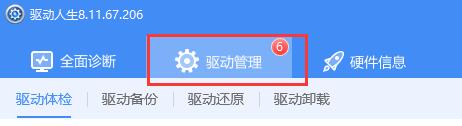
3、然后点击下方的“立即扫描”按钮。
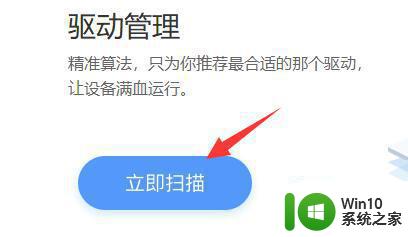
4、扫描完成后,找到可以更新的蓝牙驱动,点击“升级驱动”即可更新。
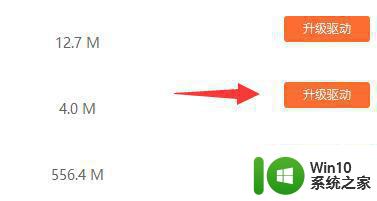
方法二:
1、我们先打开我们的电脑,然后我们右击电脑桌面上的此电脑。
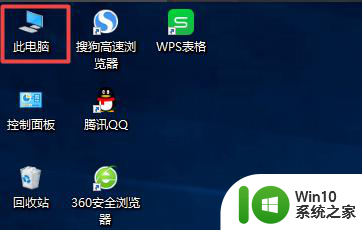
2、弹出的界面中我们点击管理。
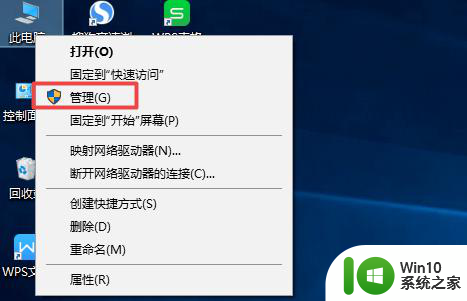
3、弹出的界面中我们点击设备管理器。
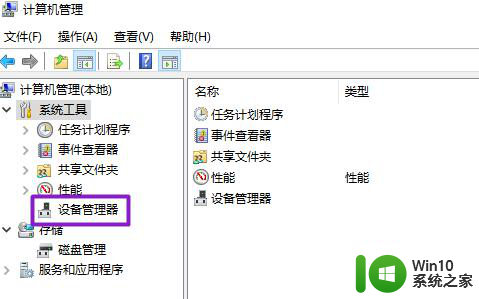
4、然后我们在右面界面中找到蓝牙,之后点开它。
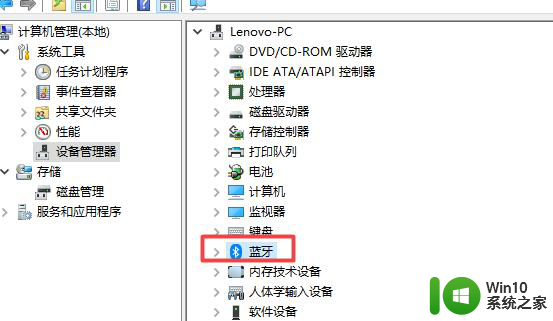
5、然后我们右击蓝牙驱动。
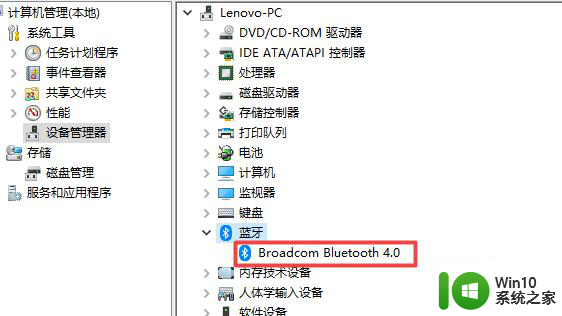
6、弹出的界面,我们点击更新驱动程序。
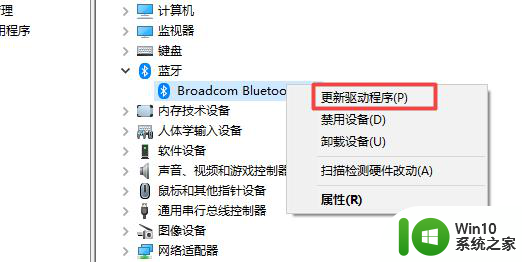
7、弹出的界面,我们点击自动搜索更新的驱动程序软件。之后就会自动进行搜索以及更新了。
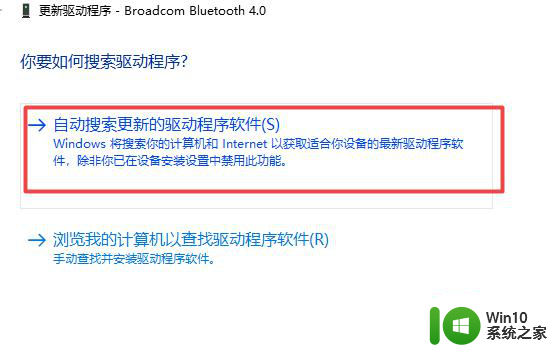
以上就是更新win10之后没有蓝牙驱动怎么解决的全部内容,如果有遇到这种情况,那么你就可以根据小编的操作来进行解决,非常的简单快速,一步到位。
更新win10之后没有蓝牙驱动怎么解决 win10更新后蓝牙设备无法连接怎么办相关教程
- win10蓝牙驱动失效怎么办 如何在win10更新后重新启用蓝牙
- win10更新后蓝牙出问题如何修复 windows10蓝牙连接不上怎么办
- 教你win10删除蓝牙设备后无法重新添加的处理步骤 win10删除蓝牙设备后无法重新添加怎么办
- 更新win1020h2后蓝牙鼠标连接不上怎么解决 Win10 20H2 蓝牙鼠标连接问题解决方法
- win10误删蓝牙设备后如何重新配对连接 如何恢复win10误删的蓝牙设备并重新连接
- 升级win10系统后没有蓝牙设备的解决方法 升级win10系统后没有蓝牙设备怎么回事
- win10连接蓝牙耳机后没有声音怎么办 win10连接蓝牙耳机无声音的解决办法
- win10蓝牙添加设备无法连接怎么解决 win10蓝牙无法连接其他设备怎么办
- 如何在win10系统中更新蓝牙驱动 win10系统蓝牙驱动更新的步骤和方法
- 电脑连接蓝牙音响后没有声音怎么解决 Win10连接蓝牙音响无声音问题怎么处理
- win10蓝牙连接xbox手柄后无震动怎么办 win10蓝牙连接xbox手柄后如何调整震动强度
- win10蓝牙突然失效如何修复 win10蓝牙设备无法连接如何解决
- win10玩只狼:影逝二度游戏卡顿什么原因 win10玩只狼:影逝二度游戏卡顿的处理方法 win10只狼影逝二度游戏卡顿解决方法
- 《极品飞车13:变速》win10无法启动解决方法 极品飞车13变速win10闪退解决方法
- win10桌面图标设置没有权限访问如何处理 Win10桌面图标权限访问被拒绝怎么办
- win10打不开应用商店一直转圈修复方法 win10应用商店打不开怎么办
win10系统教程推荐
- 1 win10桌面图标设置没有权限访问如何处理 Win10桌面图标权限访问被拒绝怎么办
- 2 win10关闭个人信息收集的最佳方法 如何在win10中关闭个人信息收集
- 3 英雄联盟win10无法初始化图像设备怎么办 英雄联盟win10启动黑屏怎么解决
- 4 win10需要来自system权限才能删除解决方法 Win10删除文件需要管理员权限解决方法
- 5 win10电脑查看激活密码的快捷方法 win10电脑激活密码查看方法
- 6 win10平板模式怎么切换电脑模式快捷键 win10平板模式如何切换至电脑模式
- 7 win10 usb无法识别鼠标无法操作如何修复 Win10 USB接口无法识别鼠标怎么办
- 8 笔记本电脑win10更新后开机黑屏很久才有画面如何修复 win10更新后笔记本电脑开机黑屏怎么办
- 9 电脑w10设备管理器里没有蓝牙怎么办 电脑w10蓝牙设备管理器找不到
- 10 win10系统此电脑中的文件夹怎么删除 win10系统如何删除文件夹
win10系统推荐
- 1 戴尔笔记本ghost win10 sp1 64位正式安装版v2023.04
- 2 中关村ghost win10 64位标准旗舰版下载v2023.04
- 3 索尼笔记本ghost win10 32位优化安装版v2023.04
- 4 系统之家ghost win10 32位中文旗舰版下载v2023.04
- 5 雨林木风ghost win10 64位简化游戏版v2023.04
- 6 电脑公司ghost win10 64位安全免激活版v2023.04
- 7 系统之家ghost win10 32位经典装机版下载v2023.04
- 8 宏碁笔记本ghost win10 64位官方免激活版v2023.04
- 9 雨林木风ghost win10 64位镜像快速版v2023.04
- 10 深度技术ghost win10 64位旗舰免激活版v2023.03